Si te preguntas por qué no se está escuchando tu computadora aquí te explicaré las razones y las soluciones a las que puedes recurrir para arreglarlo. Este Tutorial Funciona en Windows 10, 7 y 8.
Antes de explicarte las soluciones quiero contarte cuáles son las razones de que el PC no se escuche ya que así podrás entender mejor el problema.
Lista de Contenido
Razones
Si quieres saltar inmediatamente a las soluciones entonces ve al Siguiente punto.
Una Computadora puede dejar de Escucharse porque
- Le Falta el Controlador o Driver de Audio Adecuado
- El Hardware es incompatible con el Sistema Operativo
- El Puerto USB o la Conexión de Audio no está conectada o está dañada
- El dispositivo de Salida ha Sido Cambiado o Mal Configurado
- Infección de Virus
Estas son algunas de las razones principales por lo que se puede presentar este problema, a medida que avances en las soluciones verás que hay otros tipos de causas que provocan que la computadora no se escuche.
Solucionar Problemas de Sonido en la PC
Instala el Software Necesario
Lo primero que debes hacer es asegurarte de que el controlador de Audio se encuentre debidamente instalado. Si no sabes qué es el controlador de Audio puedes ver este post donde te enseño qué es, cómo puedes descargarlo e Instalarlo, así podrás saber con más detalle por qué el driver de sonido no funciona.
octubre 6, 2020
Descargar Driver de Sonido
Si el problema no es el controlador entonces mira que todo esté conectado donde va correctamente, si es posible prueba conectar los parlantes a otro lugar, unos audífonos u otros parlantes de ser posible.
Revisa la Fuente de Salida correctamente
No hace falta conectar varios dispositivos de salida de audio a la computadora para que esta tenga varias opciones que seleccionar como dispositivo de Salida de audio, ya que algún software puede crear un dispositivo de salida de Audio Virtual que interfiera con la reproducción del Sonido Naturalmente.
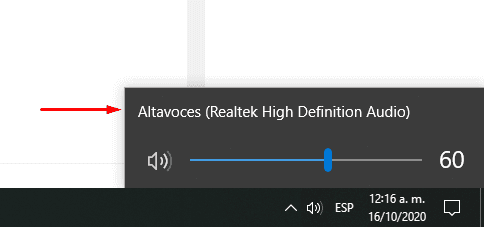
La Forma Correcta de Seleccionar el Dispositivo de Salida es ir al Panel de Sonido que se encuentra en la barra de tareas o en el área de notificaciones de Windows, Dar Click derecho sobre él y si notas que hay varias opciones asegúrate de elegir el dispositivo de Audio Correcto.
Otra forma de configurar esto es
- Vas a Inicio
- Configuración
- Sistema
- Sonido
Elijes los dispositivos de Salida Correspondientes
Esta Ruta funciona correctamente en Windows 10, 8 y 8.1, pero si quieres verificar esta configuración en Windows 7 o Windows XP entonces tendrás que ir al Panel de Control, Hardware y Sonido, Sonido. Y desde ahí verificas que la configuración sea correcta.
Revisa que tu Hardware sea compatible con la computadora
Si estás utilizando una Tarjeta Externa, entonces deberás asegurarte de que esta sea compatible con el sistema operativo y la computadora que estás utilizando y no ignores de que esta se encuentre correctamente configurada.
Utiliza el Solucionador de Problemas de Windows
En la Barra de tareas o en el área de Notificaciones darás click izquierdo sobre el icono de Sonido y elegirás la opción de Solucionar Problemas de Sonido, de esta forma Windows Realizará Algunas operaciones que pueden ayudarte con el problema.
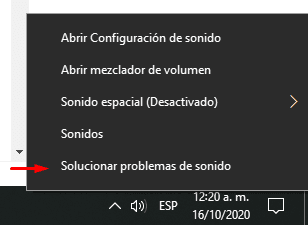
Instala un Controlador No Oficial
Si acabas de actualizar tu Windows por ejemplo de Windows 7 a Windows 10, Windows 8 a Windows 10 o haz cambiado drásticamente el sistema que ya tenía tu computadora entonces intenta instalar un Driver de Audio Universal ya que es posible que el fabricante no haya preparado la computadora para dicho cambio, e incluso se ha comprobado que dispositivos como el Sonido pueden dejar de ser compatibles en sistemas más recientes sobre todo en computadoras que ya tienen unos añitos.
Tu Solución en este caso si no quieres cambiar el sistema operativo por nada del mundo es adquirir una tarjeta de Sonido USB con la que puedas escuchar la computadora.
Escanea tu PC con un Antivirus
Cuando era niño recuerdo haber visto un virus que se entraba y sacaba el lector de discos, por esto es recomendable que escanees tu computadora con algún antivirus en busca de infecciones que busquen simplemente deshabilitar algunas funcionalidades de tu computadora, la verdad no entiendo cómo gente puede divertirse con esto.
El Dispositivo de Audio debe Estar Conectado Correctamente
Si por alguna razón lo has olvidado, alguien o algo lo ha desconectado debes revisar que tanto la conexión de audio como la alimentación de los parlantes estén debidamente conectada.